今回はExcelで文字数を指定して文字列を抽出する方法を紹介します。
LEFTで左から〇文字を抽出
=LEFT(対象のセル, 文字数)
と書くことで左から指定した文字数を抽出することができます。
例えば、A1セルにある「東京都千代田区丸の内」から最初の3文字である「東京都」を抽出するには
=LEFT(A1,3)
と書きます。
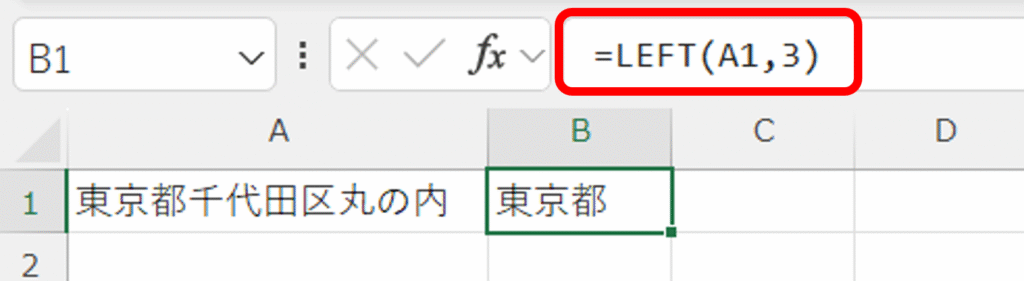
RIGHTで右から〇文字を抽出
=RIGHT(対象のセル, 文字数)
と書くことで右から指定した文字数を抽出することができます。
先ほどの例と同じA1セルの「東京都千代田区丸の内」から、最後の3文字である「丸の内」を抽出するには
=RIGHT(A1,3)
と書きます。
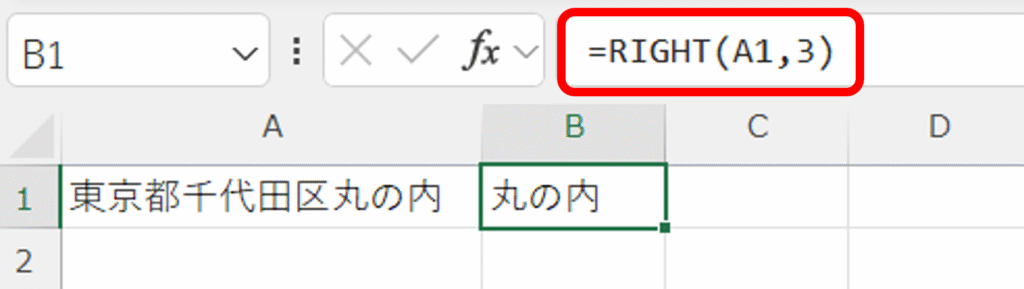
MIDで途中の文字を抽出
=MID(対象のセル, 開始位置,文字数)
と書くことで指定した位置から指定した文字数を抽出することができます。
Excelでは、一番左の文字が(0文字目ではなく)1文字目になります。
開始位置を特定するには左から文字数を数えます。
(後半で文字数を数えない別の方法も紹介します。)
A1セルの「東京都千代田区丸の内」から「千代田区」を抽出する場合は、4文字目の「千」から4文字分を指定すればよいので
=MID(A1,4,4)
と書きます。
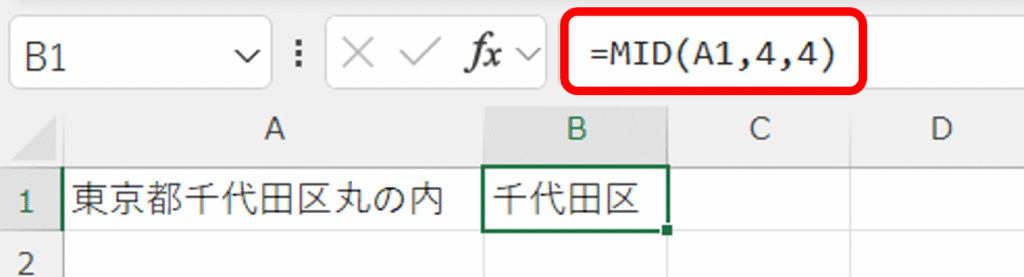
FIND関数と組み合わせて使う
先ほどの例では、「千代田区」がどこにあるか文字数を数えて開始位置を特定しましたが、長文になると数えるのが面倒な場合も出てきます。
そんな時は特定の文字列を検索するFIND関数と組み合わせて使いましょう。
FIND関数は
=FIND(検索文字列, 対象のセル)
と書くことで検索したい文字列が何文字目にあるかが分かります。
まずはFIND関数の動きを確認してみましょう。
「千代田区」を検索する場合は
=FIND(“千代田区”,A1)
と書きます。
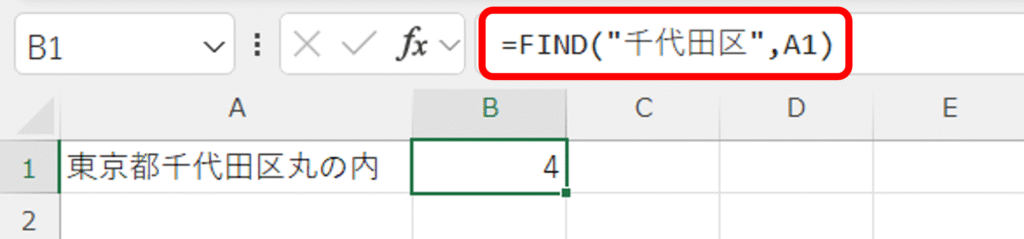
この式を入力すると「4」と表示されました。
これは「千代田区」がこのセル内の4文字目にあることを示しています。
これで、開始位置を数えなくてもFIND関数で求められることが分かったので、MID関数を使う際の開始位置にFINDの式を入れることで文字列が抽出できます。
ちょっと複雑になりますが
=MID(対象のセル, FIND(検索文字列, 対象のセル), 文字数)
と書けばOKです。
先ほどの「千代田区」の抽出の場合は
=MID(A1, FIND(“千代田区”,A1), 4)
となります。
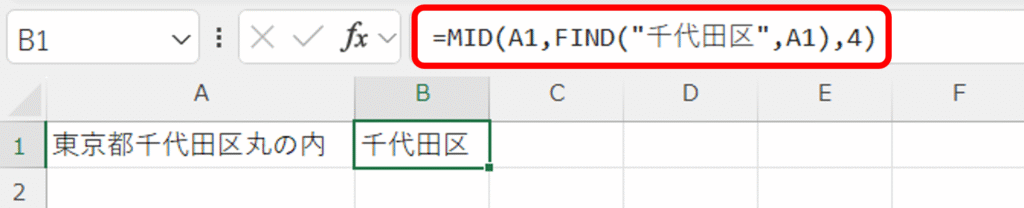
上手に組み合わせて使っていきましょう!

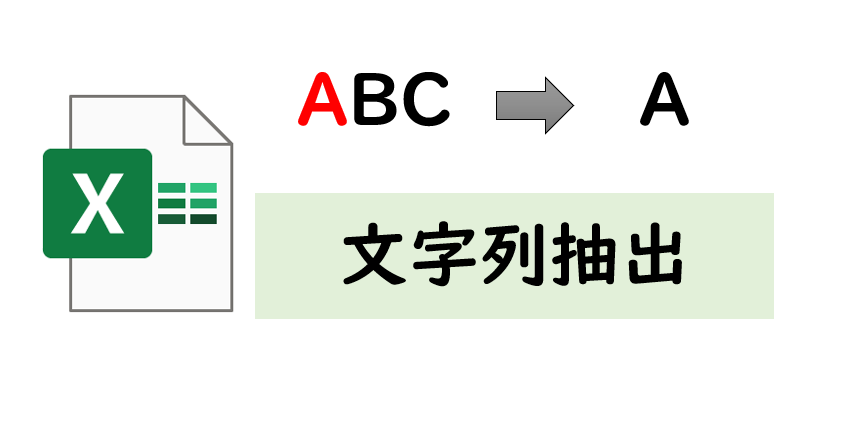
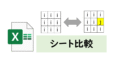
コメント